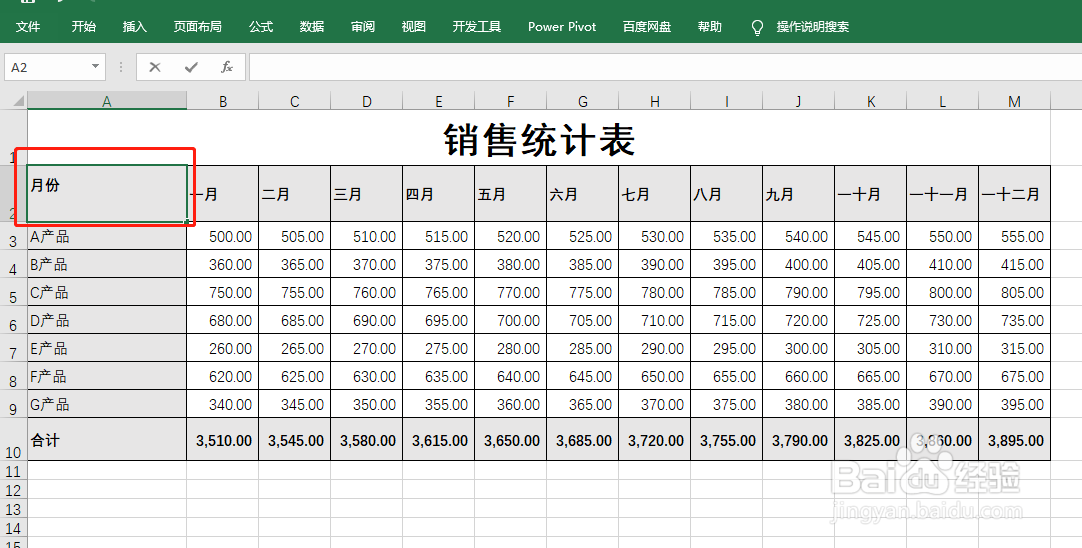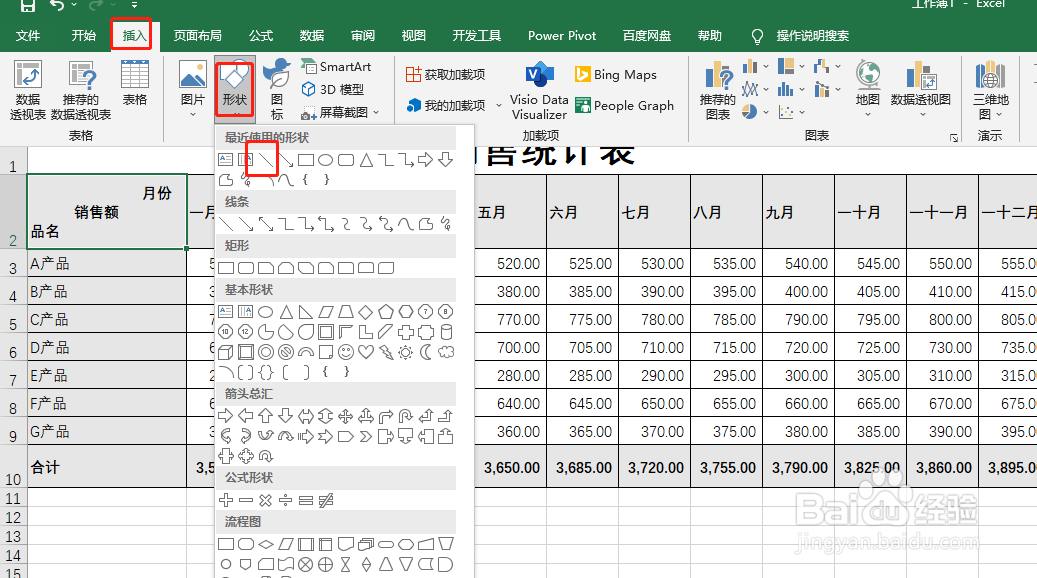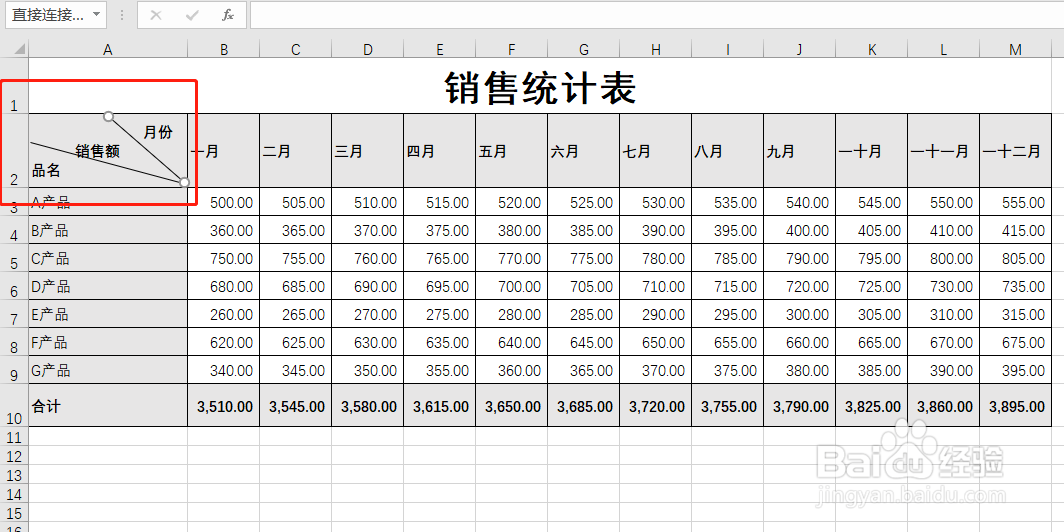Excel中同一个单元格里设置三个表体描述字段
1、下面是一张统计表,要在单元格A2设置三个表体描述字段;
2、在单元格A2输入”月份“,同时按Alt Enter两键;
3、接着再输入”销售额“,同时按Alt Enter两键,最后输入”品名“,按Enter结果;
4、鼠标双击单元格A2,并把光标移到”月份“前,按空格键调整”月份“到合适的位置;
5、把光标移到”销售额“前,按空格键调整”销售额“到合适的位置;
6、点击菜单栏,插入,形状,直线;
7、在单元格A2画两条直斜线;
8、反复调整两斜线,到合适的位置,调整斜线的颜色;
9、最后,隐藏网络线,看下效果;
10、以上就是,Excel中同一个单元格里设置三个表体描述字段的步骤。
声明:本网站引用、摘录或转载内容仅供网站访问者交流或参考,不代表本站立场,如存在版权或非法内容,请联系站长删除,联系邮箱:site.kefu@qq.com。
阅读量:94
阅读量:70
阅读量:63
阅读量:63
阅读量:64